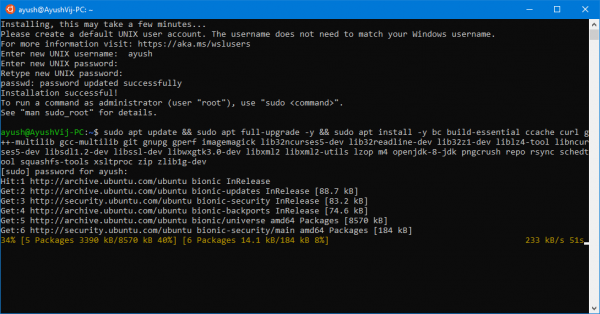Microsoft hat die Unterstützung für das Windows-Subsystem für Linux (WSL) unter Windows 11 und Windows 10 hinzugefügt. Es ermöglichte Benutzern, verschiedene Linux-Distributionen wie Ubuntu, SUSE Linux, Kali Linux und mehr auf Windows 10-Geräten zu installieren. Die WSL bekommt nicht nur einen echten Kernel, sondern auch die Fähigkeit dazu Greifen Sie mit dem Datei-Explorer auf Linux-Dateien unter Windows 11/10 zu wird auch dabei sein.
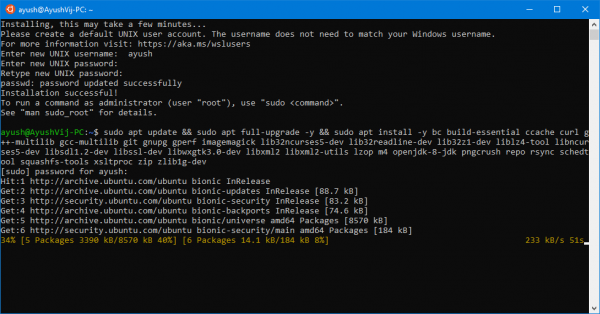
Greifen Sie auf Windows-Subsystem für Linux-Dateien unter Windows zu
Es gibt zwei Methoden, um mit dem Datei-Explorer unter Windows 11/10 auf Dateien des Windows-Subsystems für Linux zuzugreifen:
- Öffnen des Datei-Explorers über das WSL-Terminal.
- Starten des Stammverzeichnisses aus dem Datei-Explorer.
1]Verwenden des Datei-Explorers im WSL-Terminal

- Öffnen Sie das WSL-Terminal.
- Navigieren Sie im Stammverzeichnis oder im obersten Ordner im Terminal.
- Eintippen explorer.exe und drücken Sie die Eingabetaste, um diesen Ort im Datei-Explorer zu öffnen.
2]Starten des Stammverzeichnisses aus dem Datei-Explorer
Dies ist eine relativ einfache Methode.
- Starten Sie den Datei-Explorer.
- Eintippen Linux und drücken Sie die Eingabetaste in der Adressleiste des Datei-Explorers.
- Es stellt den Speicher für die auf Ihrem Computer installierten Linux-Distributionen bereit.
- Die Dateien sind im Datei-Explorer sichtbar.
Nachdem Sie im Datei-Explorer auf diese Dateien zugegriffen haben, können Sie auf Ihrem Computer installierte Programme verwenden, um sie normal auszuführen. Und jede Änderung, die Sie vornehmen, wird im Terminalfenster sichtbar sein.
Können Sie vom Linux-Subsystem aus auf Windows-Dateien zugreifen?
Ja, Sie können vom Linux-Subsystem aus auf Windows-Dateien zugreifen und umgekehrt. Es ist möglich, Windows-Dateien über das Linux-Subsystem mit dem WSL-Terminal freizugeben und darauf zuzugreifen. Sie müssen den Datei-Explorer im Terminal öffnen. Mit anderen Worten, Sie können den Befehl explorer.exe im Terminalfenster eingeben, um darauf zuzugreifen.
Lesen: Beim Mounten eines Ihrer Dateisysteme ist ein WSL-Fehler aufgetreten
Wo sind die Linux-Subsystemdateien unter Windows 11/10?
Um auf die Linux-Subsystemdateien oder Linux-Bash-Dateien unter Windows 11/10 zuzugreifen, müssen Sie zu %userprofile%\AppData\Local\Packages gehen. Alternativ können Sie im Datei-Explorer zu C:\Benutzer\Benutzername\AppData\Local\Packages gehen. Sie müssen jedoch versteckte Dateien anzeigen, um auf den AppData-Ordner auf dem Laufwerk C oder dem Systemlaufwerk zuzugreifen.
WSL hat sich als Segen für alle Entwickler erwiesen, die eine Linux-Variante doppelt booten mussten, um ihre Anforderungen mit dem Terminal zu erfüllen.
Fehlerbehebung: Windows-Subsystem für Linux-Fehlermeldungen und -Codes.